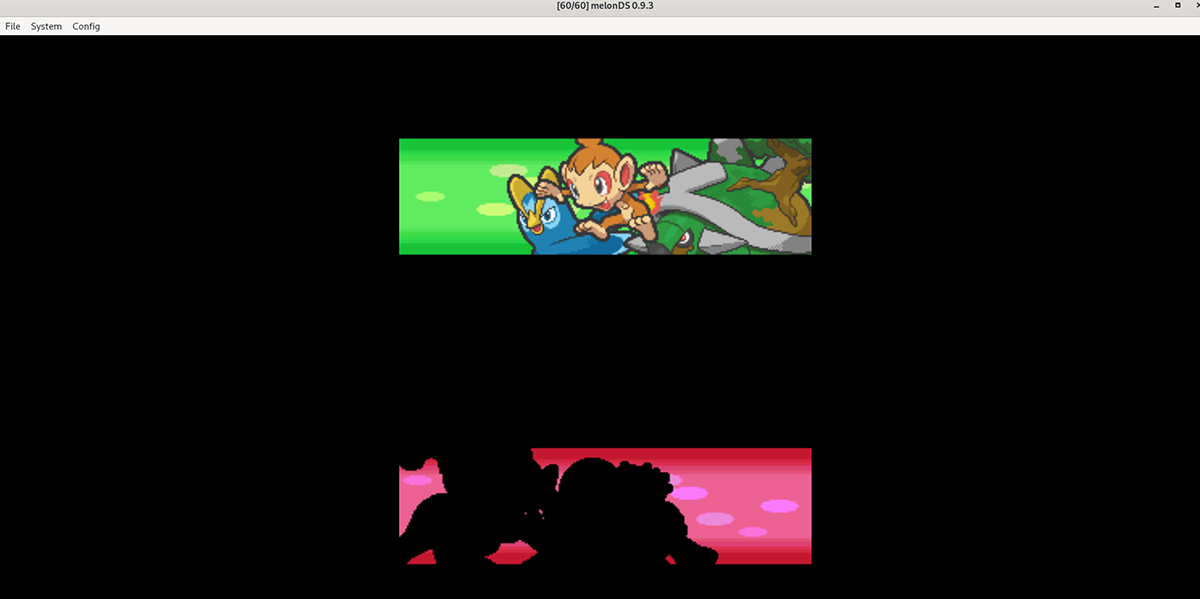O Nintendo DS foi um dos consoles portáteis de jogos mais bem-sucedidos da Nintendo de todos os tempos. Infelizmente, em 2021 ele foi descontinuado. Portanto, se você deseja desfrutar de seus jogos favoritos do Nintendo DS, terá que emulá-los.
Se você é um usuário Linux, a melhor maneira de emular um Nintendo DS no Linux é com o aplicativo MelonDS. Veja como fazê-lo funcionar.
Aviso: AddictiveTips de forma alguma endossa o download de ROMS de jogos Nintendo DS online. Se você deseja emular seus jogos favoritos, use seus jogos legais.
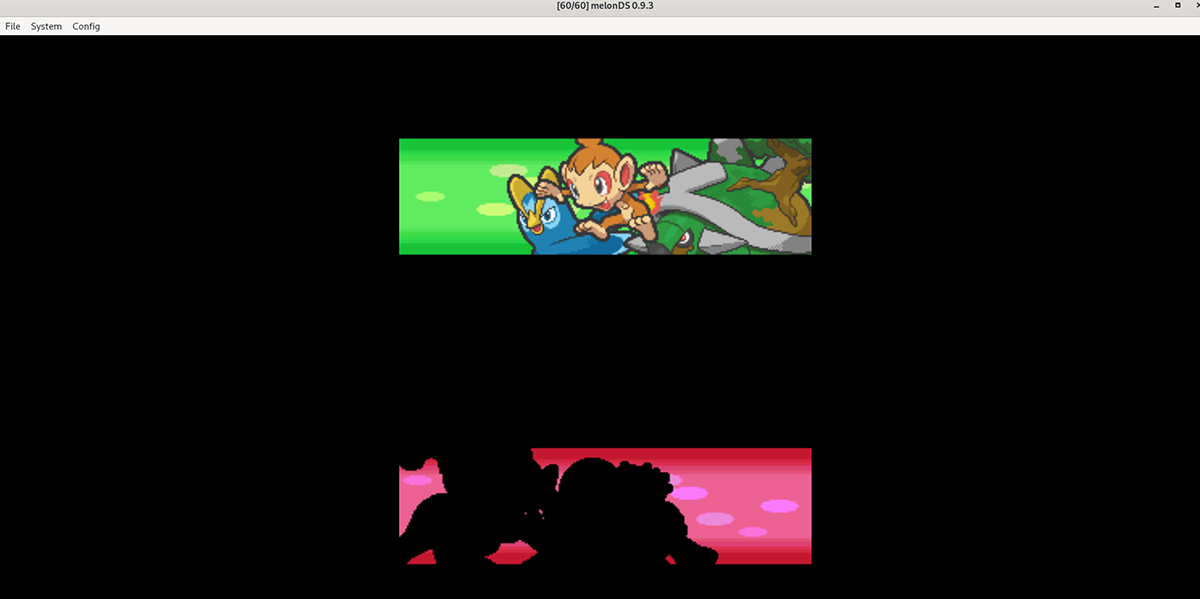
Instalando MelonDS no Linux
O emulador MelonDS é excelente e, no Linux, permite aos usuários emular jogos DS e DSi em seu lazer. No entanto, ele não vem pré-instalado em nenhum sistema operacional Linux, então precisaremos revisar como configurá-lo.
Para instalar o aplicativo MelonDS em seu sistema, abra um janela do terminal. Você pode abrir uma janela de terminal na área de trabalho do Linux pressionando Ctrl + Alt + T no teclado. Em seguida, com a janela do terminal aberta, siga as instruções abaixo.
Flatpak
De longe, a melhor maneira de fazer o emulador Melon DS funcionar em seu computador Linux é instalá-lo via Flatpak. Porque? Flatpak é compatível com 99% dos sistemas operacionais Linux e também pode interagir com o aplicativo Gnome Software, tornando as coisas mais fáceis para os usuários.
Se você gostaria de ter o Melon DS funcionando em seu computador Linux como um Flatpak, a primeira etapa é instalar o tempo de execução do Flatpak. Este runtime é um auxiliar que fica em segundo plano no Linux, facilitando as atualizações e instalações de pacotes.
Para fazer o runtime Flatpak funcionar em seu computador, instale o pacote “flatpak” usando seu gerenciador de pacotes Linux. Se precisar de ajuda, siga nosso guia detalhado sobre o assunto .
Depois de configurar o tempo de execução Flatpak, a próxima etapa é configurar a loja de aplicativos em seu sistema. Em um terminal, use o comando flatpak remote-add abaixo para adicionar a loja de aplicativos Flathub.
flatpak remote-add–if-não-existir flathub https://flathub.org/repo/flathub.flatpakrepo
Assim que a loja de aplicativos Flathub estiver configurada em seu PC Linux, você poderá instalar o aplicativo Melon DS em seu computador. Usando o comando flatpak install abaixo, instale o aplicativo.
flatpak install flathub net.kuribo64.melonDS
Pacote Snap
Se você não pode usar a loja de aplicativos Flatpak, você será capaz de fazer o aplicativo MelonDS funcionar por meio da loja Ubuntu Snap. Snaps são executados em uma ampla variedade de sistemas operacionais Linux, mas apenas com o tempo de execução Snapd configurado.
Para configure o tempo de execução do Snapd em seu computador , instale o pacote“ snapd ”em seu computador. Em seguida, habilite o arquivo “snapd.socket” com Systemd em seu computador. Por fim, use o comando snap install para obter a versão mais recente do MelonDS instalada e em execução no seu computador.
sudo snap install melonds
Arch Linux
O aplicativo MelonDS pode ser instalado em Arch Linux por meio do Arch Linux User Repository . Se você gostaria de instalar este aplicativo em seu computador através do AUR, comece configurando os pacotes “git” e “base-devel” em seu computador.
sudo pacman-S git base-devel
Depois de configurar os dois pacotes, você precisará instalar o Trizen Ferramenta auxiliar AUR . Este aplicativo tornará a instalação do Melon DS muito mais simples. Usando os comandos abaixo, instale o Trizen.
git clone https://aur.archlinux.org/trizen.git cd trizen/makepkg-sri
Com o auxiliar Trizen AUR instalado e funcionando, você poderá para instalar o programa MelonDS usando o comando trizen-S abaixo.
trizen-S melonds
Jogando jogos DS com MelonDS
Para jogar com MelonDS, você terá que adicionar o Firmware do BIOS. Você precisará adicionar o BIOS exportado de seu próprio Nintendo DS/DSi. Para obter mais informações sobre como despejar seu firmware DS, clique aqui .
Assim que o firmware for despejado com o dumper MelonDS, encontre o botão “Config” dentro do MelonDS. Em seguida, selecione o botão “Config”. A partir daqui, encontre a seção “modo DS”; aqui, adicione seu Firmware para o DS. Você precisará adicionar ARM9, ARM7 e o Firmware DS.
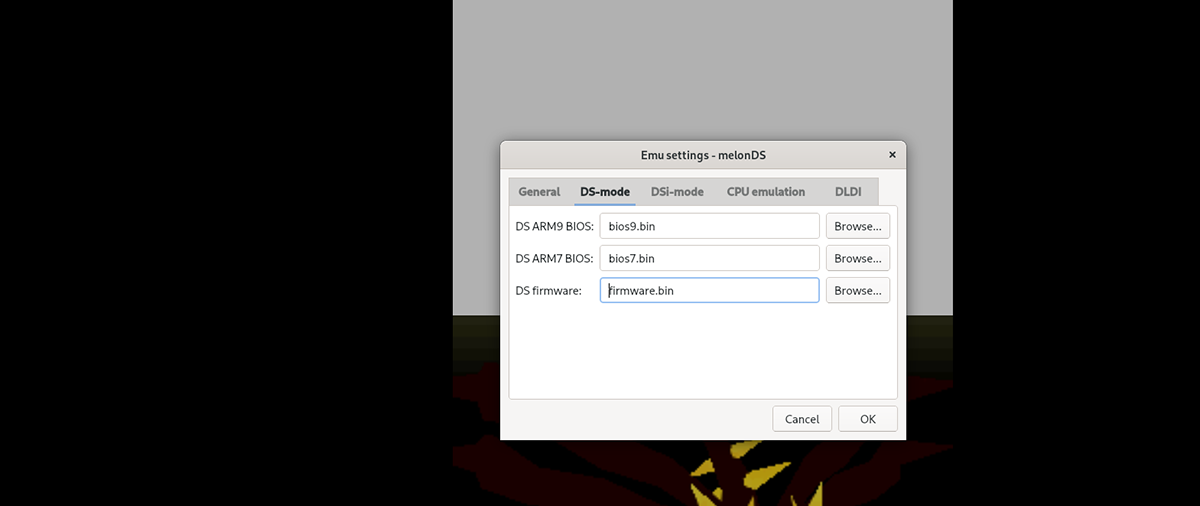
Quando você adicionar seu firmware DS ao MelonDS, clique no botão“ OK ”para fechar as configurações. Em seguida, encontre o botão “Arquivo” e clique nele com o mouse para abrir o menu do arquivo. A partir daqui, clique no botão “Abrir ROM” com o mouse.
Após selecionar o botão “Abrir ROM”, uma janela pop-up aparecerá. A partir daqui, navegue para a sua Nintendo DS ROM. Quando você o encontrar, selecione-o e o MelonDS irá abri-lo.
Assim que a ROM estiver aberta no MelonDS, clique em “Config” no emulador, seguido do botão “Input and hotkeys”. Então, dê uma olhada nos controles. Se você deseja alterar os controles, clique nas caixas e atribua novos controles. Quando terminar, clique em “OK”.
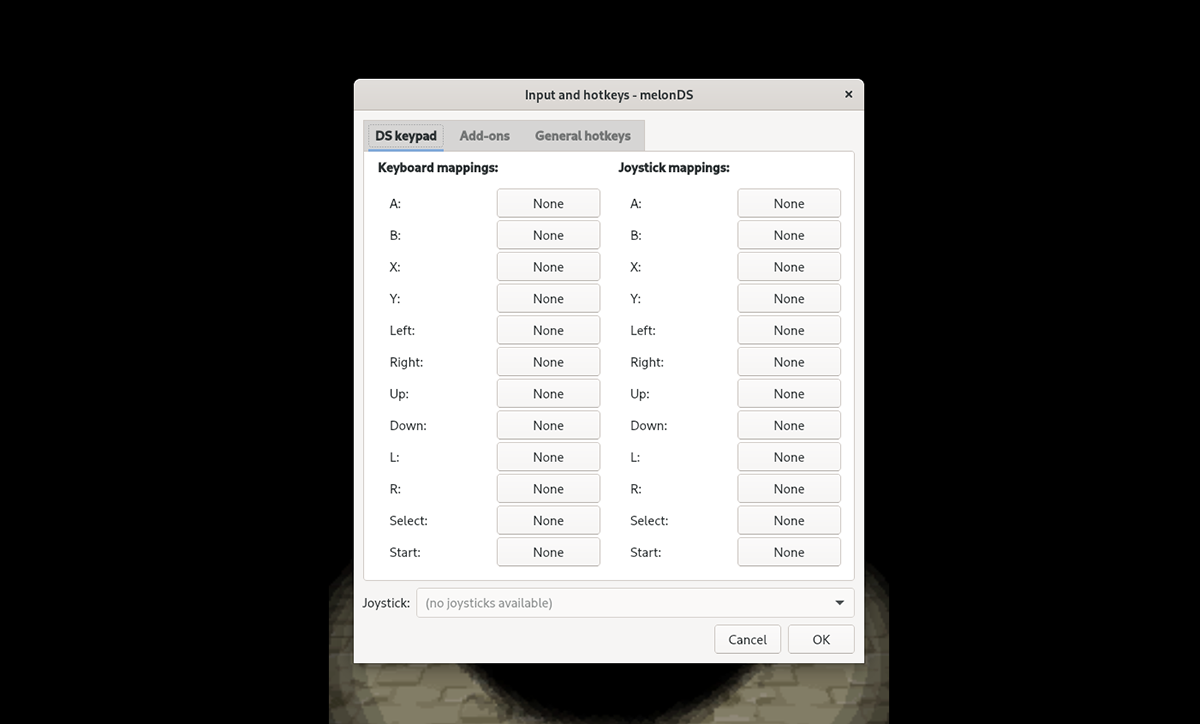
Com os controles configurados, você está livre para jogar seu jogo Nintendo DS. Divirta-se!